最近娱乐圈的瓜猛得很,而且动不动就发声明,但其实经常会发现声明的格式不规范。下面就总结下规范文档段落的四个技巧,大家在日常工作中都可以借鉴套用,避免翻车
段落对齐
第一点,段落对齐。对齐方式有五种,除了大家熟知的左中右对齐,还有两端对齐和分散对齐。

最推荐用的是两端对齐,不会向右对齐,总出现右边少一块的情况,排版上会更美观。
缩进和间距
第二点,缩进和间距。因为从小写作文的缘故,大家都习惯断手空两格的行文排版,在 word 中也叫做断手缩进二字符。你是手动敲空格还是使用 Tab 键呢?


教你个批量操作的方法。全选需要到缩进的段落。点击这里调出段落设置界面,在缩进的特殊中选择首行,然后输入 2 就能搞定啦。

有时候我们还会遇到行间距太大的问题,这时也要调出段落设置界面,将这里的选项取消掉,行间距就会变小啦。

换行和分页
第三点,换行分页。相信你遇到过这种情况,页面的顶端和末尾总会单独有一行,我们称它为孤行,这样打印出来会很不美观。

这时就要选中孤行,然后段落设置的换行分页中勾选孤行控制选项,呼航就会调整到同段落的页面上了。

中文版式
当标点符号出现在行首时,我们应该全选段落,打开段落设置中的中文版式,将这两点都勾选上 word 就会自动调整标点符号的位置啦。
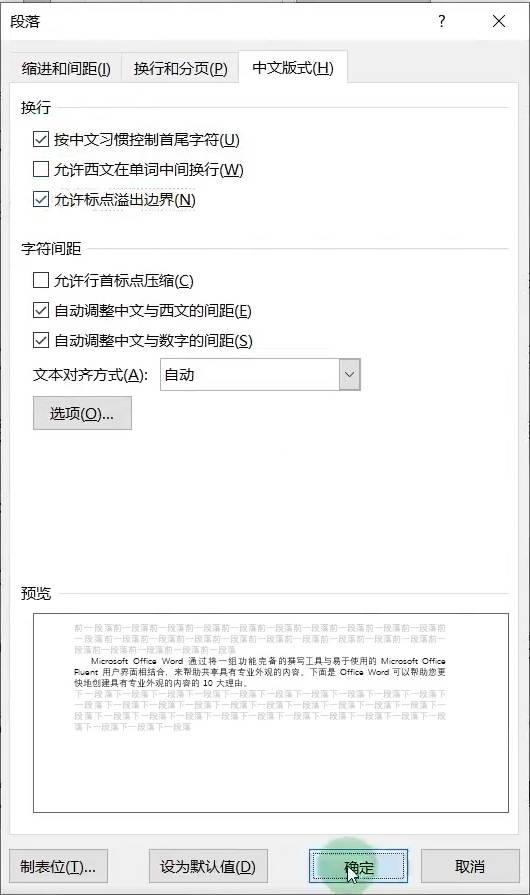
总结
以上四个段落设置的小技巧,你学会了吗?以后遇到文档排版不规范的问题,就不用慌了。
,




